Kaip atidaryti terminalą dabartinėje "OS X Finder" vietovėje

Ar kada nors dirbote "OS X Finder" ir norite atidaryti terminalą toje pačioje vietoje? Tai yra paprastas būdas tai padaryti, ir tai dar lengviau.
"Windows" vartotojai ilgą laiką naudojosi šia galia. Bet kuriame "File Explorer" lange galite tiesiog spustelėti meniu "File" (failas) ir tada pamatysite dvi parinktis atidaryti šią vietą komandinėje eilutėje.
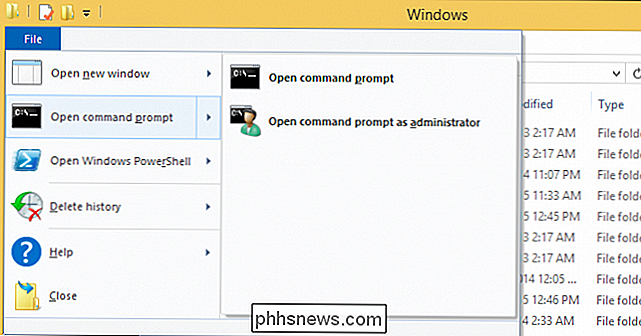
"OS X" yra ne mažiau lengva, išskyrus keletą žingsnių. Jei norite pereiti į vietą ieškiklyje iš komandinės eilutės. Galite atidaryti terminalą ir pakeisti katalogą rankiniu būdu, kuris reikalauja daug laiko, arba tiesiog vilkite ir nuleiskite tą vietą į terminalo langą.
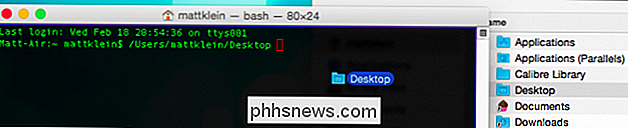
Tai nėra visiškai nepatogu ir jei reikia keisti daugelį failų arba aplankus, jūs iš tikrųjų viską galite nuvilkti į terminalą vienu metu.
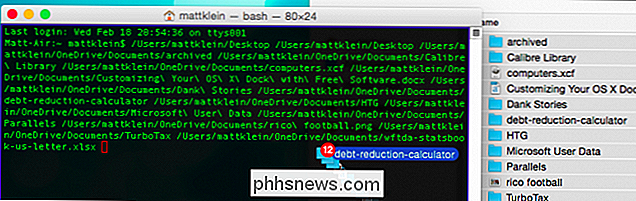
Taigi, vilkimo ir ištrynimo metodas nėra blakstiena, tačiau yra dar vienas būdas, kuris, kartu su sparčiuoju klaviatūra, yra greitesnis ir tikriausiai veiksmingesnis.
Įterpti terminalo nuorodą į meniu Paslaugos
Ką mes norime padaryti, tai pridėti vieną ar dvi nuorodas į OS X paslaugų meniu, kad galėtumėte pasirinkti vietą, atidaryti meniu arba naudoti klaviatūros kombinaciją ir iškart turėti terminalą
Taigi, kai mes pasirenkame vietą "Finder", tada atidarykite meniu "Finder -> Services", turime du sparčiuosius klavišus, kad atidarytumėte tą aplanką naujame terminalo lange.
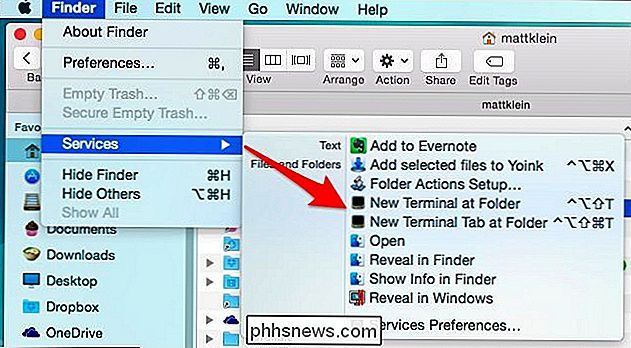
Panašiai dešiniuoju pelės mygtuku spustelėkite tą aplanką ir konteksto apačioje pamatysite meniu "Paslaugos" nu.
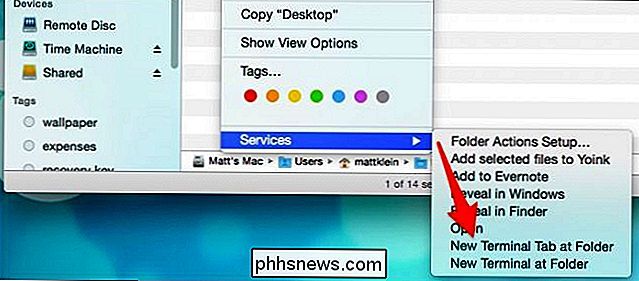
Numatyta, kad šie spartieji klavišai nėra įjungti, bet tai yra lengva padaryti ir procese, tačiau neprivaloma, pridėti klaviatūros derinius, kad iš tikrųjų pakabintų jūsų "Terminal" griežinėliais.
Pirma, norite atidaryti Klaviatūros sistemos parinktys ir spustelėkite skirtuką "Nuorodos". Jei niekada nesate pridėję spartieji klavišai į OS X, čia pateikiamas išsamesnis straipsnis, kurį galite skaityti.
SUSIJUSIOS: Kaip tinkinti "OS X" klaviatūrą ir pridėti nuorodų
Norėdami pridėti "Terminalo" nuorodas į meniu "Paslaugos" spustelėkite "Paslaugos" kategoriją, slinkite žemyn iki "Failai ir aplankai" ir įjunkite "Naujas terminalas aplanke" ir, jei norite, "Naujas terminalo skirtukas aplanke".
Pasirinktinai galite taip pat pridėti klaviatūros kombinaciją, kuri mes rekomenduojame.
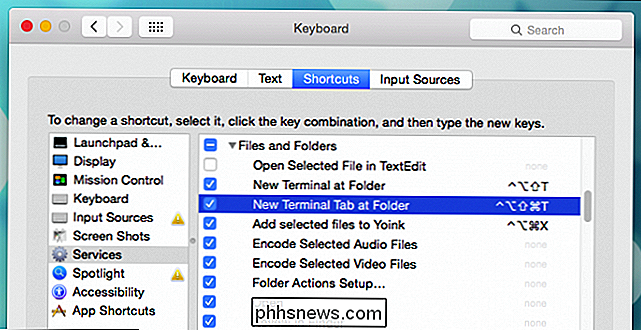
Dabar mes turime įgalinti "Terminalo" spartieji klavišai, ir galime juos naudoti bet kuriuo metu, kai "Finder" atidarytas. Mūsų atveju, kai mes naudosime klaviatūros kombinaciją "Control + Option + Shift + T", jis atidarys naują terminalo langą.

Jei naudosime kombinaciją "Command + Control + Option + Shift + T", tada Terminal atidarys naują skirtuką, o ne naują langą.

Tai taip paprasta, kaip atidaryti "Terminal" langus bet kurioje vietoje, vilkite ir nuleiskite meniu "Paslaugos" arba spustelėkite klaviatūrą, taupydami laiką ir galbūt kelis papildomus žingsnius. .
Išgirsime jus apie jūsų mėgstamiausius OS X taupymo laiką. Ar yra nieko, ko jūs padarėte, kad pritaikytumėte savo sistemą, kurios negalėtumėte beveik išnaudoti? Pridėkite savo atsiliepimus į mūsų diskusijų forumą. Mes norėtume išgirsti iš jūsų.

"ŠEši dalykai" "Android" gali padaryti geresnius
"Android" jau seniai praėjo kelis metus. Kada nors bjaurus, vangus operacinė sistema dabar yra rafinuota, plačiai naudojama, puiki mobili operacinė sistema. Nors tai ne visiems, sunku paneigti ar ignoruoti tai, ką "Google" padarė "Android". Bet tai nėra tobulas - yra dalykų, kuriuos paprasčiausiai būtų galima padaryti geriau.

Kaip siųsti teksto pranešimus iš savo kompiuterio naudodami "Android" telefoną
Jūs sėdite prie savo kompiuterio ir gaunate teksto pranešimą, todėl pasiimk savo telefoną, jį atrakinsite, perskaityk praneškite ir įrašykite vieną atgal naudodami mažąją jutiklinio ekrano klaviatūrą. Kodėl nevartokite savo kompiuterio? Jei jau esate sėdintis prie savo kompiuterio, galite lengvai naudotis savo kompiuterio klaviatūra, norėdami siųsti ir gauti teksto pranešimus.



